edge浏览器怎么导入其他浏览器数据-edge浏览器导入其他浏览器数据的方法
时间:2025-05-23 作者:游乐小编
edge浏览器以其独特的“垂直标签页”布局而闻名,将标签栏移至左侧,优化了横向空间并提升了对长标签的管理效率。用户可以自定义工具栏、主题颜色和新标签页内容(例如新闻、天气或个性化壁纸),还可以通过“集锦”功能收集网页片段、截图或笔记,构建个性化的工作流程。接下来,华军小编将为大家详细介绍如何在edge浏览器中导入其他浏览器的数据,以及具体的操作步骤。
第一步
确认Microsoft Edge浏览器已打开。在浏览器右上角,点击“…”(三个点)菜单按钮。
 alt="edge浏览器,edge浏览器最新下载" title="edge浏览器,edge浏览器最新下载" />
alt="edge浏览器,edge浏览器最新下载" title="edge浏览器,edge浏览器最新下载" />
第二步
在弹出的菜单列表中,选择“设置”选项。
 alt="edge浏览器,edge浏览器最新下载" title="edge浏览器,edge浏览器最新下载" />
alt="edge浏览器,edge浏览器最新下载" title="edge浏览器,edge浏览器最新下载" />
第三步
在设置页面的左侧导航栏中,找到并点击“个人资料”选项。
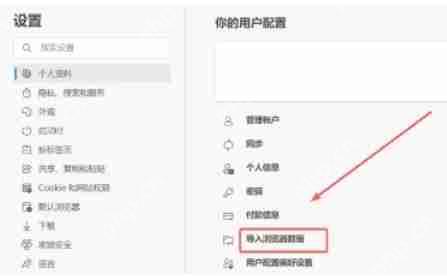 alt="edge浏览器,edge浏览器最新下载" title="edge浏览器,edge浏览器最新下载" />
alt="edge浏览器,edge浏览器最新下载" title="edge浏览器,edge浏览器最新下载" />
第四步
在个人资料页面中,找到“导入浏览器数据”选项,并点击它。
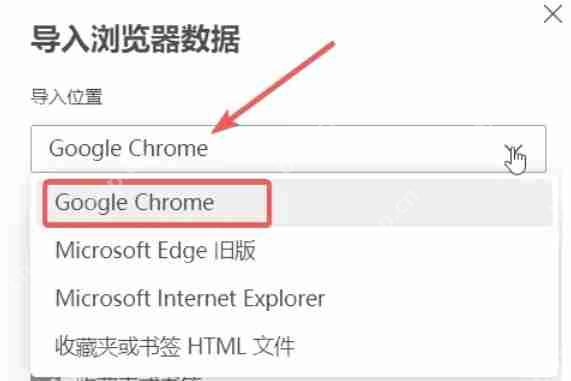 alt="edge浏览器,edge浏览器最新下载" title="edge浏览器,edge浏览器最新下载" />
alt="edge浏览器,edge浏览器最新下载" title="edge浏览器,edge浏览器最新下载" />
第五步
在弹出的导入向导中,选择你希望从中导入数据的浏览器。例如,Google Chrome、Mozilla Firefox 等。
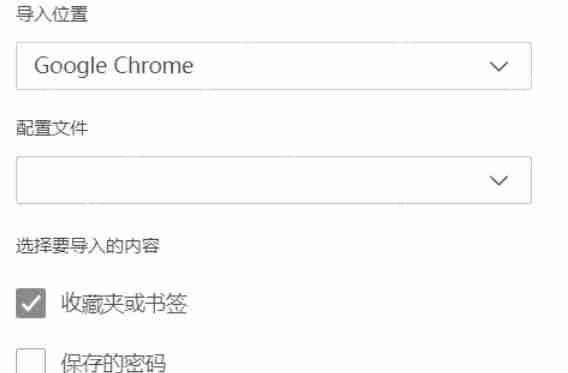 alt="edge浏览器,edge浏览器最新下载" title="edge浏览器,edge浏览器最新下载" />
alt="edge浏览器,edge浏览器最新下载" title="edge浏览器,edge浏览器最新下载" />
第六步
选择要导入的内容,确认选择后,点击“导入”按钮,开始导入过程。导入完成后,打开Edge浏览器的相应部分(如收藏夹、历史记录等),验证数据是否已成功导入。
 alt="edge浏览器,edge浏览器最新下载" title="edge浏览器,edge浏览器最新下载" />
alt="edge浏览器,edge浏览器最新下载" title="edge浏览器,edge浏览器最新下载" />
小编推荐:
相关攻略
更多 热门标签
热门推荐
更多 热门文章
更多 -

- 《哈利波特:魔法觉醒》守护神测试方法攻略
-
2022-09-17 13:04
手游攻略
-

- 大话西游手游冰封幻境最强攻略 冰封幻境解析
-
2022-05-08 21:12
手游攻略
-

- 黑人抬棺材专业团队跳舞
-
2022-07-30 08:06
八卦新闻
-

- 口袋妖怪金手指代码大全
-
2021-12-12 12:51
单机攻略
-

- 《巫师3》妓院升级心得
-
2021-12-16 01:00
单机攻略



















